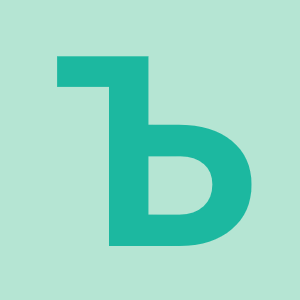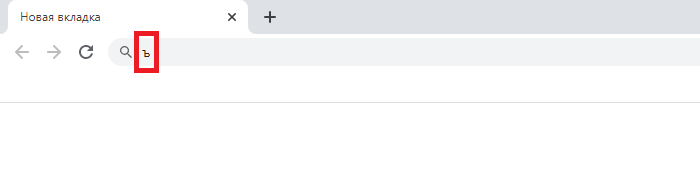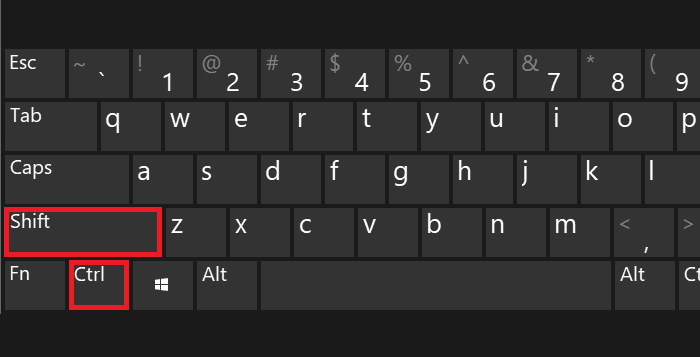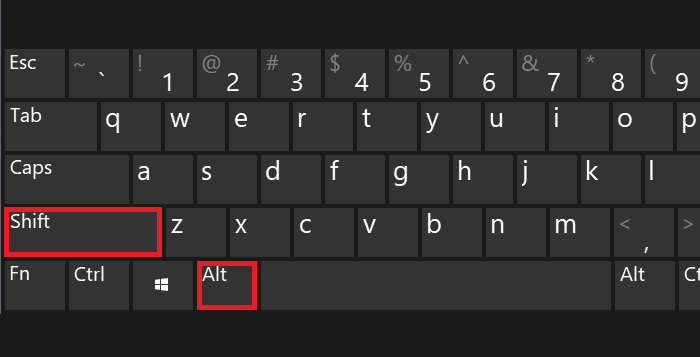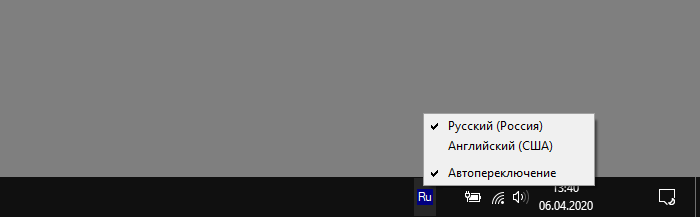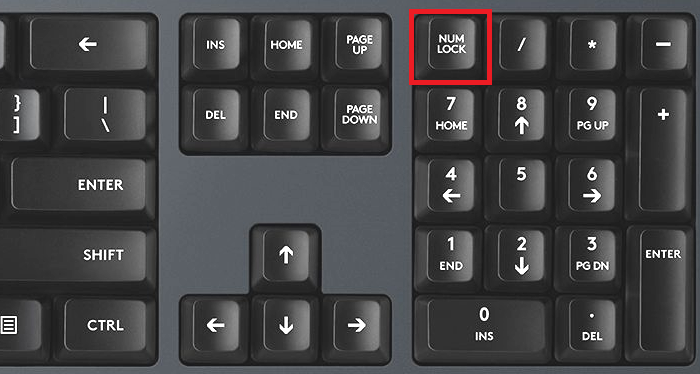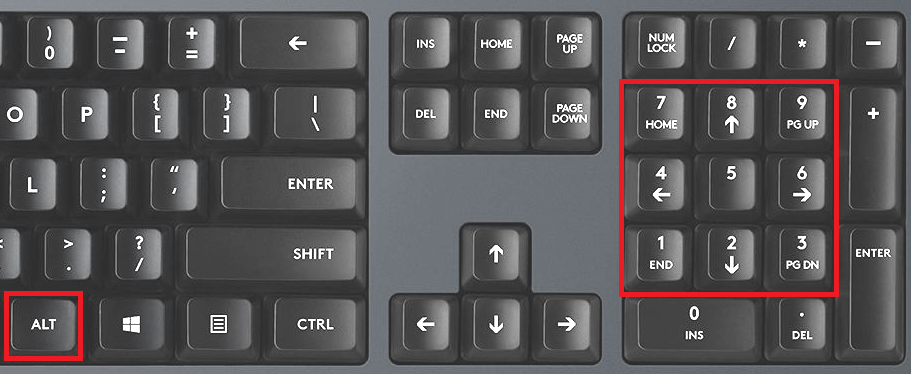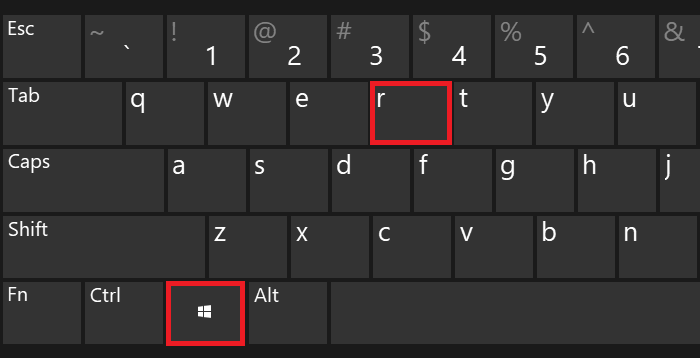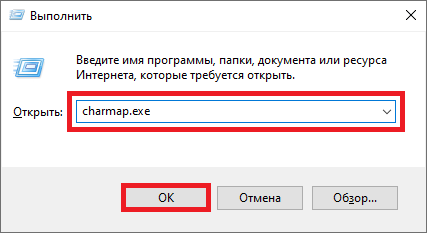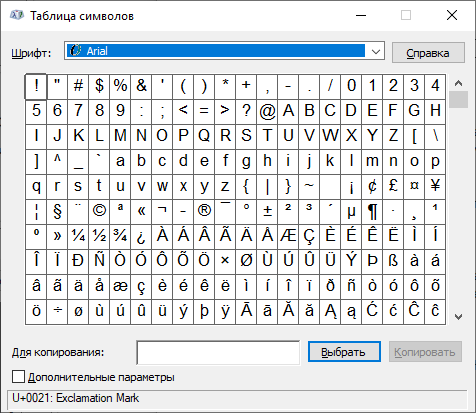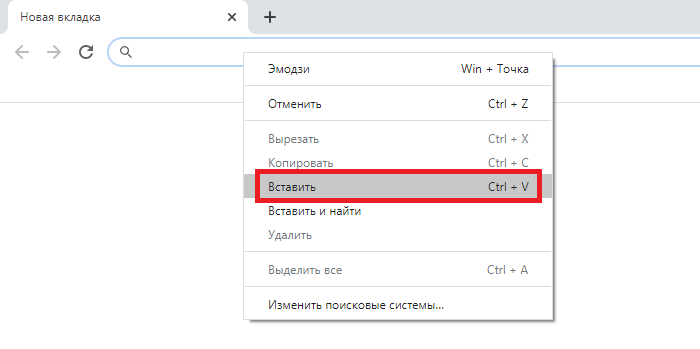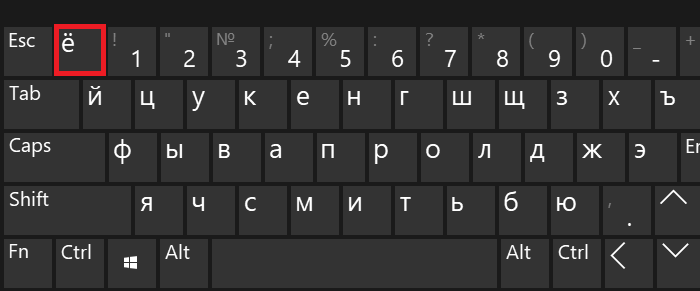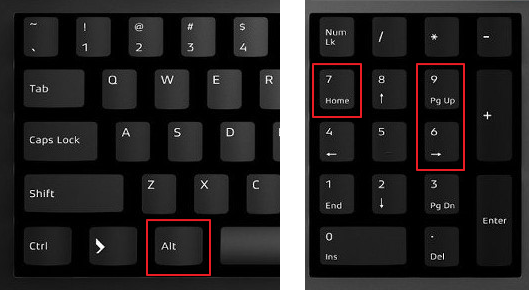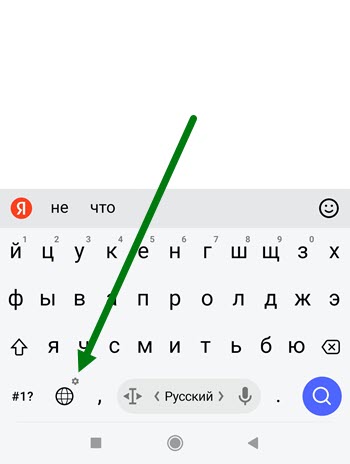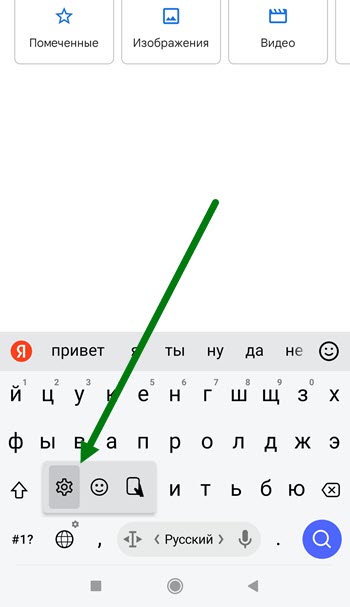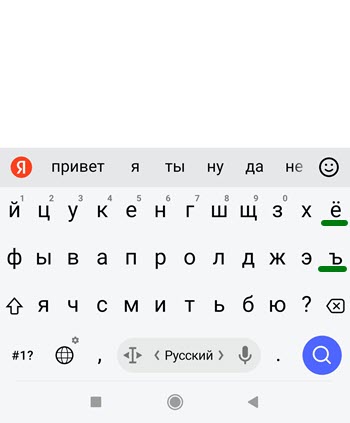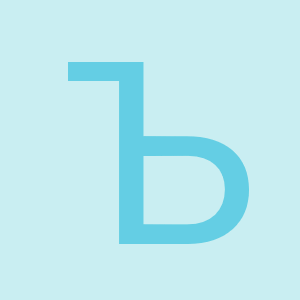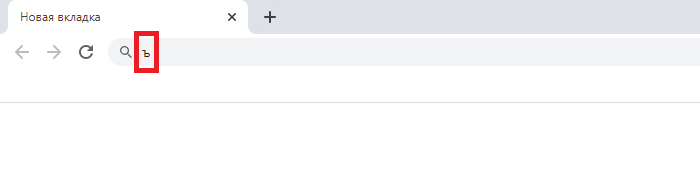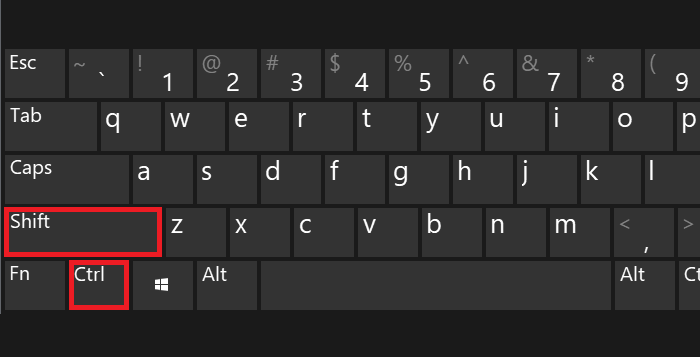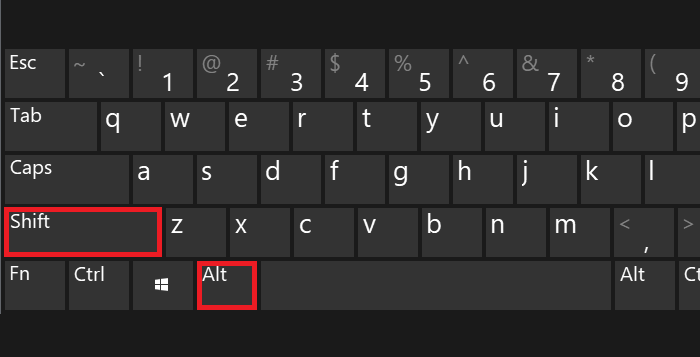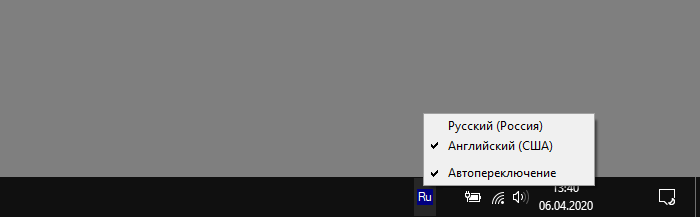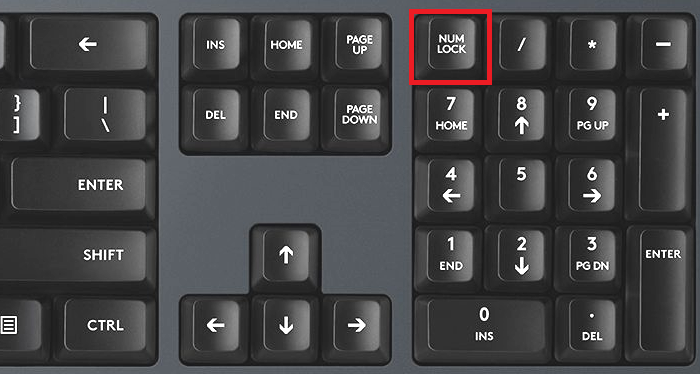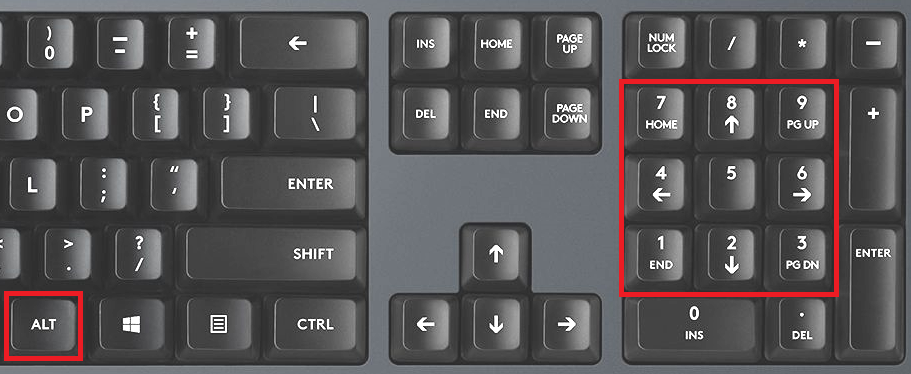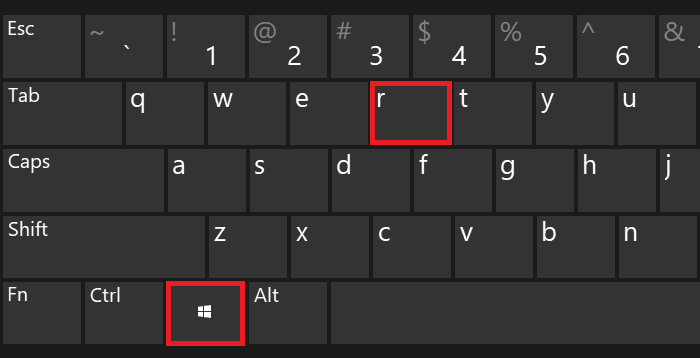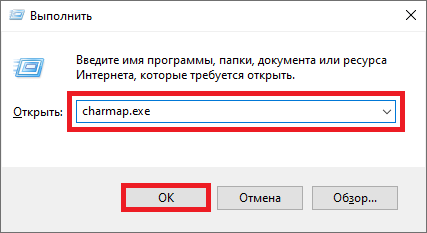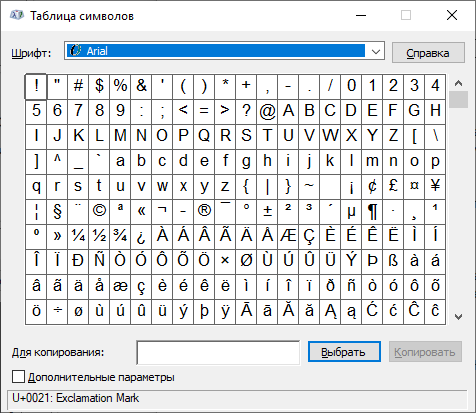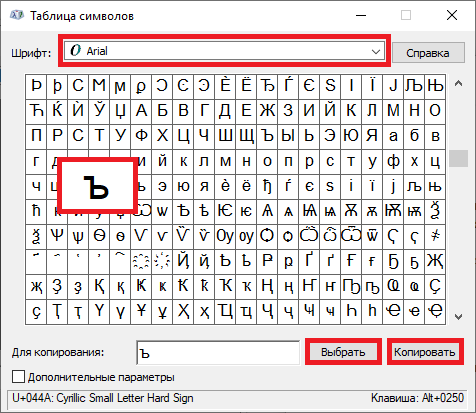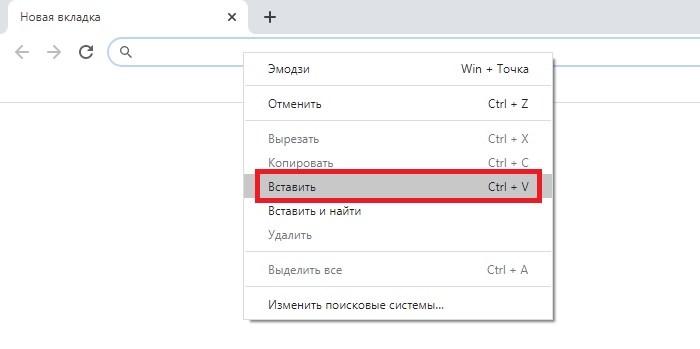Многие пользователи не знают, где на клавиатуре компьютера или ноутбука находится твердый знак. Отчасти это связано с тем, что на некоторых клавиатурах символ не отображается на клавише, хотя на самом деле он есть и его легко набрать. В этой статье мы покажем сразу несколько способов набора твердого знака.
Используем клавиатуру
Тут все просто — клавиша с твердым знаком расположена над или рядом с клавишей Enter. Собственно, вот:
Нажали, получили следующее:
А как быть, если вместо твердого знака вы видите квадратную скобку? Это говорит лишь о том, что у вас используется англоязычная раскладка, необходимо переключить на русскоязычную. Для этого нажмите Shift+Ctrl:
Или Shift+Alt:
Или воспользуйтесь языковой иконкой на панели задач:
Используем Alt-коды
Если по какой-то причине первый способ вам не подходит, воспользуйтесь Alt-кодами.
Для начала включите цифровую клавиатуру, если она вдруг отключена — нажатием клавиши Num Lock.
Далее нажмите Alt и, удерживая клавишу, наберите на цифровой клавиатуре 0250, после чего уберите палец с Alt.
Если все сделано верно, вы увидите твердый знак.
Не сработал правый Alt? Тогда воспользуйтесь левым. И еще момент — используйте русскоязычную раскладку.
Используем таблицу символов
Пожалуй, наименее удобный способ, но тоже рабочий.
Нажмите Win+R на клавиатуре компьютера.
Появится окно «Выполнить». Добавьте команду charmap.exe и нажмите OK.
Если все сделано верно, вы увидите таблицу символов Windows.
Найдите символ твердого знака (можете использовать шрифт Arial), кликните по нему, после чего поочередно нажмите на кнопки «Выбрать» и «Копировать».
Вставьте символ в нужное место в тексте.
Готово.
А какой способ помог вам?
Что мы делаем, когда не можем найти нужный символ на клавиатуре компьютера? Правильно: ищем его в интернете и просто копируем либо вставляем из предложенной символьной таблицы в Майкрософт Ворд. А, между тем, зря. Большинство нужных знаков скрыты в привычных кнопках, только мы, разумеется, об этом не знаем. Почему на стандартной клавиатуре есть не все символы и где их искать, давайте узнаем.
Почему же не все
Символьно-буквенный состав современной клавиатуры — это не прихоть производителя, а годами складывавшийся комплекс из наиболее часто используемых знаков для печати. Печатная машинка и человек познакомились в 1868 году, а в 1890 появилась на ней сохранившаяся и по сегодня раскладка QWERTY.
Получается, что более 100 лет расположение и наполнение знаков почти не менялось. Да, периодически что-то добавляли, но тоже по минимуму, чтобы вписаться в рамки современности, для удобства.
Почему же никто не решился кардинально поменять расположение символов? Все просто: компании-производители ориентируются на массового потребителя. Им проще зарабатывать на старом, чем внедрять новое (которое и не факт, что внедрится). Посмотрим на категорию пользователей ПК, чтобы было понятнее:
- Рядовые домашние пользователи. Действия: зайти в сеть, ответить в социальных сетях, проверить почту, написать объявление. Они не используют половину символьной клавиатуры.
- Программисты. Наиболее распространенные символы языков программирования уже частично встроены в клавиатуру. И любые изменения принесут неудобство работникам данной сферы. Что ведет к убыткам.
- Работники офиса. Они работают с цифрами и буквами и тоже не заинтересованы в прочих символах по большому счету.
Для того, чтобы вместить полный комплект символов из русского и английского языков, понадобилась бы огромная клавиатура, но, к счастью, это и не нужно. Ведь, если знать пару секретов, то многие «неуловимые» знаки легко найти и на своей привычной клавиатуре дома.
Где находится буква «Ё»
Хоть «Ё» и считается полноценной буквой алфавита, но на клавиатуре ее безжалостно засунули в левый верхний угол, разделив с собратьями. Чтобы ее найти и написать, используем несколько способов:
- Возле клавиши «Esc» или под ней. Просто нажмите на нее в русской раскладке.
- Включите цифровую клавиатуру кнопкой «Num Lock». Зажмите «Alt» и наберите 0184, затем отпустите «Alt». Все это, опять же, в русскоязычной раскладке.
- Откройте таблицу символов Windows – «Win+R». Впишите туда команду «charmap.exe» и нажмите «ОК». Увидите символьную таблицу, листайте и увидите «Ё», копируйте ее и вставляйте в нужное место текста. Там есть и строчный, и прописной вариант символа.
Как набрать на клавиатуре твердый знак – «Ъ»
«Ъ» спрятан не так тщательно. Он расположен рядом с клавишей «Enter». Увидели? И он легко напишется в русскоязычном режиме. В целом, «Ъ» можно также написать альткодом — 0250 или через символьную таблицу.
Ранее он был неотъемлемой частью русского языка, ведь ставился в конце каждого слова, где не было его коллеги — «Ь». Сегодня «Ъ» — редкость, но исключать его из привычной раскладки, оставшейся от старых печатных машинок, не стали.
Кавычки-елочки
Верхние кавычки нам хорошо известны, они находятся на кнопке с цифрой 2 в русском режиме. А вот как из них сделать советскую кавычку — «елочку», да очень просто! Иногда Ворд сам меняет одни кавычки на другие:
- Параметры Ворд — Правописание — Автозамена — Автоформат — галочка в поле «Заменять при вводе прямые кавычки парными». Если эта функция не работает, то поковыряйтесь в настройках форматирования.
- Также легко пользоваться альт-кодами: «Alt + 0171» и «Alt + 0187».
Знак ударения
Нечасто, но знак ударения тоже иногда нужен. Он акцентирует внимание на букве. Чтобы его написать, можно:
- Установите курсор за буквой, на которую падает ударение.
- Жмите «Alt+X» или набирайте числовой код 301 (для наклона ударения вправо) или 300 (для наклона ударения влево).
- Еще можно воспользоваться сочетанием «Alt +769» на дополнительной цифровой клавиатуре справа. Это способ ставит только ударение с наклоном вправо.
- Также можно воспользоваться символьной таблицей Ворд. Выбираем: Вставка — Символ — Другие символы — набор Объединенные диакр. Знаки. Затем придется скопировать оттуда один из вариантов знака ударения.
Точка с запятой
А этот знак не потребуется долго искать в недрах кодовых шифровок или символьных таблицах. Его довольно часто и много используют в программировании — символ закрывает инструкции. Достаточно установить курсор в нужное место текста и, зажав «Shift», нажать клавишу 4.
Где длинное тире
Загвоздка с тире и дефисом возникает часто. Когда одно заменяется другим и не понятно, как с этим быть. На деле все проще. Для дефиса есть отдельная кнопка, а тире делается так:
- При работе в Ворд просто нажмите 2 раза символ «Дефис» после цифры 0, и программа автоматически преобразует его в тире.
- Второй способ — это одновременное нажатие «Ctrl», «Alt» и знака минус.
- Если работа ведется не в Ворд, то воспользуйтесь цифровой раскладкой «Alt+0151».
По умолчанию, в русской раскладке Яндекс клавиатуры, не хватает двух символов, буквы ё и твёрдого знака. Это не означает, что их там совсем нет, они вызываются нажатием на букву е и мягкий знак.
Некоторым пользователям, набирающим большие объёмы текста, не нравится постоянно выковыривать эти буквы из дополнительного меню, и они хотят добавить их на главный экран.
Спешу вас обрадовать, такая возможность имеется, и включается прямо через встроенные настройки. Ниже, я приведу простую инструкцию, в которой покажу как это делается.
1. Жмём на кнопку с изображением шара и удерживаем некоторое время, пару секунд.
2. В открывшемся окне, нажимаем на шестерёнку.
3. Переходим в раздел «Язык».
4. Жмём на «Русский».
5. В открывшемся окне, выделяем нижний пункт.
6. Поставленная задача выполнена, и в раскладке появились дополнительные кнопки.
Перейти к содержимому
Как набрать Ё и Ъ в телефоне?
Как набрать буквы «Ё» и «Ъ» на сенсорной клавиатуре телефона?
На стандартной виртуальной клавиатуре сенсорных телефонов, айфонов и смартфонов при наборе SMS и при переписке в социальных сетях нет твёрдого знака и буквы Ё. Это создаёт некоторые неудобства при общении. Например, пользователи вынуждены вместо буквы Ё ставить букву Е, а Ъ заменять апострофом (небуквенным знаком, похожим на запятую вверхеней части строки — «‘»).
Однако набрать эти две буквы довольно просто. Для набора твёрдого знака (Ъ) нужно нажать на символ мягкого знака (Ь) и долю секунды удержать на нём палец. Появится всплывающее поле с твёрдым знаком, который тут же добавится к тексту, либо нужно будет нажать на него.
Аналогично, для набора буквы Ё нужно удерживать нажатой букву Е. Так же как и с твёрдым знаком, появится всплывающее меню с этой буквой, которое даёт возможность её напечатать.
ЭТО ИНТЕРЕСНО: Как вывести деньги со счёта мобильно телефона?
Почему отсутствуют некоторые буквы на клавиатуре? Причина в том, что русский алфавит состоит из 33-х букв, а английский — из 26-ти. Ну и, поскольку изначально все операционные системы разработаны для англоязычного пользователя, то при адаптации ОС на русский язык разработчики клавиатуры не сумели уместить на ней все русские буквы и некоторыми символами пришлось пожертвовать.
Заметим, что данный способ набора букв Ъ и Ё работает абсолютно во всех мобильных операционных системах для телефонов и планшетов: OS Android, iOS, Nokia OS и прочих.
Кириллическая строчная буква твёрдый знак ъ
Значение символа
Кириллическая строчная буква твёрдый знак. Кириллица.
Символ «Кириллическая строчная буква твёрдый знак» был утвержден как часть Юникода версии 1.1 в 1993 г.
| Название в Юникоде | Cyrillic Small Letter Hard Sign |
| Номер в Юникоде | |
| HTML-код | |
| CSS-код | |
| Разделы Юникода | Кириллица |
| Прописная | Ъ |
| Версия Юникода | 1.1 (1993) |
| Версия | 1.1 |
| Блок | Кириллица |
| Тип парной зеркальной скобки (bidi) | Нет |
| Композиционное исключение | Нет |
| Изменение регистра | 044A |
| Простое изменение регистра | 044A |
| Кодировка | hex | dec (bytes) | dec | binary |
|---|---|---|---|---|
| UTF-8 | D1 8A | 209 138 | 53642 | 11010001 10001010 |
| UTF-16BE | 04 4A | 4 74 | 1098 | 00000100 01001010 |
| UTF-16LE | 4A 04 | 74 4 | 18948 | 01001010 00000100 |
| UTF-32BE | 00 00 04 4A | 0 0 4 74 | 1098 | 00000000 00000000 00000100 01001010 |
| UTF-32LE | 4A 04 00 00 | 74 4 0 0 | 1241776128 | 01001010 00000100 00000000 00000000 |
Содержание
- Блог молодого админа
- Увлекательный блог увлеченного айтишника
- Где твердый знак на клавиатуре: как поставить на компьютере или ноутбуке?
- Клавиатура
- Alt-код
- Таблица символов Windows
- Блог молодого админа
- Увлекательный блог увлеченного айтишника
- Твердый знак на клавиатуре: где находится на компьютере или ноутбуке?
- Используем клавиатуру
- Используем Alt-коды
- Используем таблицу символов
- Как набрать Ё и Ъ в телефоне?
- Как набрать буквы «Ё» и «Ъ» на сенсорной клавиатуре телефона?
- Где на клавиатуре найти букву твёрдый знак?
- Как сделать твердый знак на клавиатуре?
- Как писать твердый знак?
- Где найти твердый знак?
- Как пишется буква Ё на клавиатуре?
- Когда пишется мягкий знак и твердый знак?
- Почему в слове объятия надо писать твердый знак?
- Где твердый знак на телефоне?
- Как поставить апостроф на компьютере?
- Как на телефоне набрать букву Ё?
- Где на клавиатуре буква ё в айфоне?
- Какие слова пишутся с твердым знаком?
- Как объяснить ребенку что в слове есть мягкий знак?
- Почему вьюга пишется с мягким знаком?
Блог молодого админа
Увлекательный блог увлеченного айтишника
Где твердый знак на клавиатуре: как поставить на компьютере или ноутбуке?
Твердый знак — буква алфавита, используется во множестве слов. Разумеется, присутствует на клавиатуре — мы покажем, где располагается буква. А еще мы расскажем вам о том, каким образом еще можно поставить твердый знак, используя операционную систему Windows. По традиции начнем с самого простого метода.
Клавиатура
Внимательно посмотрите на клавиатуру своего устройства, а именно — на область рядом с клавишей Enter, здесь мы видим твердый знак:
Тут все просто — нажимаете и получаете что хотели:
Но что, если вместо твердого знака вы видите квадратную скобку? Это говорит лишь об одном — у вас включена англоязычная раскладка клавиатуры. Чтобы поменять ее на русскоязычную, нажмите Shift+Ctrl:
Либо используйте языковой переключатель на панели задач:
Alt-код
При необходимости включаете цифровую клавиатуру, что находится в правой части вашей клавиатуры, с помощью кнопки Num lock.
Зажимаете Alt (попробуйте как правый, так и левый), после чего набираете цифры 0250 и отпускаете Alt.
Если все сделано верно, вы увидите твердый знак:
Если вы видите другой символ, скорее всего, дело в раскладке клавиатуры — переключитесь на русскоязычную.
Таблица символов Windows
Появится окно «Выполнить». Укажите команду charmap.exe, нажмите ОК.
Таким образом была запущена таблица символов.
Находите символ твердого знак (в примере используется шрифт Arial), кликаете по нему, после чего кликаете по кнопкам «Выбрать» и «Копировать» — только в такой последовательности.
Не очень удобно, но способ, тем не менее, рабочий.
Источник
Блог молодого админа
Увлекательный блог увлеченного айтишника
Твердый знак на клавиатуре: где находится на компьютере или ноутбуке?
Многие пользователи не знают, где на клавиатуре компьютера или ноутбука находится твердый знак. Отчасти это связано с тем, что на некоторых клавиатурах символ не отображается на клавише, хотя на самом деле он есть и его легко набрать. В этой статье мы покажем сразу несколько способов набора твердого знака.
Используем клавиатуру
Тут все просто — клавиша с твердым знаком расположена над или рядом с клавишей Enter. Собственно, вот:
Нажали, получили следующее:
А как быть, если вместо твердого знака вы видите квадратную скобку? Это говорит лишь о том, что у вас используется англоязычная раскладка, необходимо переключить на русскоязычную. Для этого нажмите Shift+Ctrl:
Или воспользуйтесь языковой иконкой на панели задач:
Используем Alt-коды
Если по какой-то причине первый способ вам не подходит, воспользуйтесь Alt-кодами.
Для начала включите цифровую клавиатуру, если она вдруг отключена — нажатием клавиши Num Lock.
Далее нажмите Alt и, удерживая клавишу, наберите на цифровой клавиатуре 0250, после чего уберите палец с Alt.
Если все сделано верно, вы увидите твердый знак.
Не сработал правый Alt? Тогда воспользуйтесь левым. И еще момент — используйте русскоязычную раскладку.
Используем таблицу символов
Пожалуй, наименее удобный способ, но тоже рабочий.
Нажмите Win+R на клавиатуре компьютера.
Появится окно «Выполнить». Добавьте команду charmap.exe и нажмите OK.
Если все сделано верно, вы увидите таблицу символов Windows.
Найдите символ твердого знака (можете использовать шрифт Arial), кликните по нему, после чего поочередно нажмите на кнопки «Выбрать» и «Копировать».
Источник
Как набрать Ё и Ъ в телефоне?
Как набрать буквы «Ё» и «Ъ» на сенсорной клавиатуре телефона?
На стандартной виртуальной клавиатуре сенсорных телефонов, айфонов и смартфонов при наборе SMS и при переписке в социальных сетях нет твёрдого знака и буквы Ё. Это создаёт некоторые неудобства при общении. Например, пользователи вынуждены вместо буквы Ё ставить букву Е, а Ъ заменять апострофом (небуквенным знаком, похожим на запятую вверхеней части строки — «‘»).
Однако набрать эти две буквы довольно просто. Для набора твёрдого знака (Ъ) нужно нажать на символ мягкого знака (Ь) и долю секунды удержать на нём палец. Появится всплывающее поле с твёрдым знаком, который тут же добавится к тексту, либо нужно будет нажать на него.
Аналогично, для набора буквы Ё нужно удерживать нажатой букву Е. Так же как и с твёрдым знаком, появится всплывающее меню с этой буквой, которое даёт возможность её напечатать.
Почему отсутствуют некоторые буквы на клавиатуре? Причина в том, что русский алфавит состоит из 33-х букв, а английский — из 26-ти. Ну и, поскольку изначально все операционные системы разработаны для англоязычного пользователя, то при адаптации ОС на русский язык разработчики клавиатуры не сумели уместить на ней все русские буквы и некоторыми символами пришлось пожертвовать.
Заметим, что данный способ набора букв Ъ и Ё работает абсолютно во всех мобильных операционных системах для телефонов и планшетов: OS Android, iOS, Nokia OS и прочих.
Источник
Где на клавиатуре найти букву твёрдый знак?
Так редко попадаются такие слова где он присутствует. Что приходится исправлять при помощи редактора текста. А поискать всё руки не доходят. Букву Ё и то показали где находится до сих пор думал что её в клавиатуре просто нет.
Буква твёрдый знак расположена в правом верхнем углу буквенного ряда клавиатуры. На другом конце ряда, где первой слева идёт Й. Рядом с Интер над Э.
На обычной клавиатуре к компьютеру или ноутбуку буква твердый знак нигде не спрятана, а находится прямо на ней и подписана соответственно «ъ».
Это самая первая буквенная строчка, в конце ряда она и находится., обычно после нее клавиша энтер.
Еще на клавише с твердым знаком нарисованы круглые и квадратные скобки.
А вот на клавиатуре к смартфонам твердый знак не обозначен, а появляется только если придержать клавишу на которой написан мягкий знак, и тогда проявится и твердый знак.
Зависит от клавиатуры и ОС.
У меня буква «ё» при русской раскладке на клавише 0-§,а «ъ»-на клавише между «Бэкспейс» и «Энтер».
Буква твердый знак присутствует на клавиатуре в русской раскладке. Находится она с права, в верхнем ряду букв, сразу под цифрами. Рядом с клавишей буквы «Х» При десятипальцевом наборе за нажатие этой клавиши (твердый знак) отвечает мизинец правой руки.
На фото ниже клавиша «твердый знак» обведена маркером. Можно наглядно видеть где она находится.
Я думаю, что во всех русскоязычных клавиатурах расположение букв одинаково и, надеюсь, вы легко сможете найти букву Ъ на своей клавиатуре тоже и в том же самом месте, где я описала выше.
Клавиша » Интер » в моей клавиатуре находится внизу под клавишами с буквой Ъ и со знаком /.
Я наверное отстала от современной жизни, ноутбуками еще не пользовалась. Работаю со старой, но проверенной временем своей «железякой». Клавиатура у меня тоже допотопная, но твердый знак как и букву Ё я всегда вижу. Ъ находится над клавишей Энтер.
На стационарном компьютере с клавиатуры, где есть отдельно вынесенный блок клавиш с цифрами и знаками основных математических действий или на ноутбуке с ОС Windows, где также есть возможность включения дополнительного клавиатурного блока кнопкой Num Lock, знак градуса набирается удержанием кнопки Alt и набором кода 248 или 0176:
Alt+248
Alt+0176
Понятно, что трехзначный код набрать удобнее. 🙂
Зато на смартфонах и планшетах с ОС Android с этим проще. Например, в клавиатуре Swype символ градуса доступен сразу и в текстовой, и символьной раскладке:
Источник
Как сделать твердый знак на клавиатуре?
Так что, для всех тех, кто не знает, где находится на обычной компьютерной клавиатуре твёрдый знак (вот такой — «Ъ»), прилагаю картинку. Для того, чтобы поставить твёрдый знак нужно зажать SHIFT+ нажать на клавишу, выделенную мной на картинке выше.
Как писать твердый знак?
Разделительный Ъ (твердый знак) нужно писать на стыке приставки и корня, если приставка оканчивается на согласную, а корень слова начинается буквами Е, Ё, Ю, Я. Например: ПОДЪЕЗД, ИЗЪЯВИТЬ, ИНЪЕКЦИЯ, ТРАНСЪЕВРОПЕЙСКИЙ. Кроме этого, разделительный Ъ пишется в сложных словах с числительными: ДВУХЪЯРУСНЫЙ, ТРЕХЪЯЗЫЧНЫЙ.
Где найти твердый знак?
Для того чтобы на экране андроид планшета напечатался «ъ»-твердый знак, необходимо некоторое время удерживать клавишу с изображением мягкого знака. После секундного удержания, возле кнопки «ь» появится еще одна кнопка с изображением твердого знака «ъ».
Как пишется буква Ё на клавиатуре?
Современные русификации обычно помещают букву Ё на клавишу с тильдой (
Когда пишется мягкий знак и твердый знак?
Разделительный мягкий знак пишется внутри слова, но не после приставки, перед буквами «е», «ё», «ю», «я». Твердый знак пишется после русских и иноязычных приставок, заканчивающихся на согласный, и в сложных словах.
Почему в слове объятия надо писать твердый знак?
Существительное “объятия” образовано от глагола “объять”, который, в свою очередь, образовался с помощью приставки “объ-” и корня “-я-“. В русском языке существует правило, согласно которому после приставок, оканчивающихся на согласную букву, перед гласными е, ё, ю, я пишется твердый знак.
Где твердый знак на телефоне?
На стандартной клавиатуре Android при наборе SMS и других текстов нет твёрдого знака, так уж исторически сложилось. Но набрать его очень просто. Достаточно нажать на символ мягкого знака и долю секунды удержать на нём палец. Появится всплывающее поле с твёрдым знаком, который тут же добавится к тексту.
Как поставить апостроф на компьютере?
В английской раскладке апостроф находится на клавише с русской буквой «Э». Поэтому для того, чтобы поставить апостроф вам нужно просто переключиться на английский язык (комбинация клавиш Alt- Shift или Ctrl-Shift), нажать на клавишу с буквой «Э» и вернуться к языку, с которым вы работали.
Как на телефоне набрать букву Ё?
нажать и не отпускать «е», а потом нажать «1» — появляется буква «ё».
Где на клавиатуре буква ё в айфоне?
Для того чтобы найти букву «ё» нужно задержать палец на букве «е», а для того чтобы напечатать «ъ», нужно удерживать пальцем букву «ь».
Какие слова пишутся с твердым знаком?
Разделительный твердый знак пишется в словах после русской приставки на согласный и перед корнем, начинающимся с букв «е», «ё», «ю», «я», например: необъятный съёжиться
…
Как объяснить ребенку что в слове есть мягкий знак?
Почему вьюга пишется с мягким знаком?
Слово «вьюга» пишется через мягкий знак. Дело в том, что мягкий знак пишется если находится в корне слова. В нашем случае это как раз именно так. Если бы это была приставка там мог бы быть твердый знак.
Источник
Что мы делаем, когда не можем найти нужный символ на клавиатуре компьютера? Правильно: ищем его в интернете и просто копируем либо вставляем из предложенной символьной таблицы в Майкрософт Ворд. А, между тем, зря. Большинство нужных знаков скрыты в привычных кнопках, только мы, разумеется, об этом не знаем. Почему на стандартной клавиатуре есть не все символы и где их искать, давайте узнаем.
Почему же не все
Символьно-буквенный состав современной клавиатуры — это не прихоть производителя, а годами складывавшийся комплекс из наиболее часто используемых знаков для печати. Печатная машинка и человек познакомились в 1868 году, а в 1890 появилась на ней сохранившаяся и по сегодня раскладка QWERTY.
Получается, что более 100 лет расположение и наполнение знаков почти не менялось. Да, периодически что-то добавляли, но тоже по минимуму, чтобы вписаться в рамки современности, для удобства.
Почему же никто не решился кардинально поменять расположение символов? Все просто: компании-производители ориентируются на массового потребителя. Им проще зарабатывать на старом, чем внедрять новое (которое и не факт, что внедрится). Посмотрим на категорию пользователей ПК, чтобы было понятнее:
- Рядовые домашние пользователи. Действия: зайти в сеть, ответить в социальных сетях, проверить почту, написать объявление. Они не используют половину символьной клавиатуры.
- Программисты. Наиболее распространенные символы языков программирования уже частично встроены в клавиатуру. И любые изменения принесут неудобство работникам данной сферы. Что ведет к убыткам.
- Работники офиса. Они работают с цифрами и буквами и тоже не заинтересованы в прочих символах по большому счету.
Для того, чтобы вместить полный комплект символов из русского и английского языков, понадобилась бы огромная клавиатура, но, к счастью, это и не нужно. Ведь, если знать пару секретов, то многие «неуловимые» знаки легко найти и на своей привычной клавиатуре дома.
Где находится буква «Ё»
Хоть «Ё» и считается полноценной буквой алфавита, но на клавиатуре ее безжалостно засунули в левый верхний угол, разделив с собратьями. Чтобы ее найти и написать, используем несколько способов:
- Возле клавиши «Esc» или под ней. Просто нажмите на нее в русской раскладке.
- Включите цифровую клавиатуру кнопкой «Num Lock». Зажмите «Alt» и наберите 0184, затем отпустите «Alt». Все это, опять же, в русскоязычной раскладке.
- Откройте таблицу символов Windows – «Win+R». Впишите туда команду «charmap.exe» и нажмите «ОК». Увидите символьную таблицу, листайте и увидите «Ё», копируйте ее и вставляйте в нужное место текста. Там есть и строчный, и прописной вариант символа.
Как набрать на клавиатуре твердый знак – «Ъ»
«Ъ» спрятан не так тщательно. Он расположен рядом с клавишей «Enter». Увидели? И он легко напишется в русскоязычном режиме. В целом, «Ъ» можно также написать альткодом — 0250 или через символьную таблицу.
Ранее он был неотъемлемой частью русского языка, ведь ставился в конце каждого слова, где не было его коллеги — «Ь». Сегодня «Ъ» — редкость, но исключать его из привычной раскладки, оставшейся от старых печатных машинок, не стали.
Кавычки-елочки
Верхние кавычки нам хорошо известны, они находятся на кнопке с цифрой 2 в русском режиме. А вот как из них сделать советскую кавычку — «елочку», да очень просто! Иногда Ворд сам меняет одни кавычки на другие:
- Параметры Ворд — Правописание — Автозамена — Автоформат — галочка в поле «Заменять при вводе прямые кавычки парными». Если эта функция не работает, то поковыряйтесь в настройках форматирования.
- Также легко пользоваться альт-кодами: «Alt + 0171» и «Alt + 0187».
Знак ударения
Нечасто, но знак ударения тоже иногда нужен. Он акцентирует внимание на букве. Чтобы его написать, можно:
- Установите курсор за буквой, на которую падает ударение.
- Жмите «Alt+X» или набирайте числовой код 301 (для наклона ударения вправо) или 300 (для наклона ударения влево).
- Еще можно воспользоваться сочетанием «Alt +769» на дополнительной цифровой клавиатуре справа. Это способ ставит только ударение с наклоном вправо.
- Также можно воспользоваться символьной таблицей Ворд. Выбираем: Вставка — Символ — Другие символы — набор Объединенные диакр. Знаки. Затем придется скопировать оттуда один из вариантов знака ударения.
Точка с запятой
А этот знак не потребуется долго искать в недрах кодовых шифровок или символьных таблицах. Его довольно часто и много используют в программировании — символ закрывает инструкции. Достаточно установить курсор в нужное место текста и, зажав «Shift», нажать клавишу 4.
Где длинное тире
Загвоздка с тире и дефисом возникает часто. Когда одно заменяется другим и не понятно, как с этим быть. На деле все проще. Для дефиса есть отдельная кнопка, а тире делается так:
- При работе в Ворд просто нажмите 2 раза символ «Дефис» после цифры 0, и программа автоматически преобразует его в тире.
- Второй способ — это одновременное нажатие «Ctrl», «Alt» и знака минус.
- Если работа ведется не в Ворд, то воспользуйтесь цифровой раскладкой «Alt+0151».
Как набрать твёрдый знак на клавиатуре ?
Да так хотя бы: )
верхний ряд справа, «йцукенгшщзхъ» —-он самый последний в верхнем буквенном ряду
Надо очень твердой рукой нажать на мягкий знак.
Клавиатуры разные бывают, раскладки — тем более. уточняйте в чем проблема. На стандартной клавиатуре он рядом с буквой х
Держи тебе мой твёрдый знак «Ъ», просто создай блокнот и скопируй туда, а от туда уже копируй куда тебе надо.
Можешь не благодарить, сын мой!
верхний буквенный ряд—крайняя клавиша с права
клавиша — с фигурными скобками, а точнее с — ] > ъ на русской раскладке.
Если на Вашей клаве нет твердого знака, что теоретически возможно, используйте
Таблицу символов —Пуск — Все программы — Стандартные — Служебные — Таблица символов. ИЛИ
Экранную клавиатуру —Пуск — Все программы — Стандартные — Специальные возможности — Экранная клавиатура.
Если у Вас нет твердого знака на клавиатуре, значит ее надо просто выбросить и купить новую !)))
Все способы написания редких символов и букв на клавиатуре компа
Что мы делаем, когда не можем найти нужный символ на клавиатуре компьютера? Правильно: ищем его в интернете и просто копируем либо вставляем из предложенной символьной таблицы в Майкрософт Ворд. А, между тем, зря. Большинство нужных знаков скрыты в привычных кнопках, только мы, разумеется, об этом не знаем. Почему на стандартной клавиатуре есть не все символы и где их искать, давайте узнаем.
Почему же не все
Символьно-буквенный состав современной клавиатуры — это не прихоть производителя, а годами складывавшийся комплекс из наиболее часто используемых знаков для печати. Печатная машинка и человек познакомились в 1868 году, а в 1890 появилась на ней сохранившаяся и по сегодня раскладка QWERTY.
Получается, что более 100 лет расположение и наполнение знаков почти не менялось. Да, периодически что-то добавляли, но тоже по минимуму, чтобы вписаться в рамки современности, для удобства.
Почему же никто не решился кардинально поменять расположение символов? Все просто: компании-производители ориентируются на массового потребителя. Им проще зарабатывать на старом, чем внедрять новое (которое и не факт, что внедрится). Посмотрим на категорию пользователей ПК, чтобы было понятнее:
- Рядовые домашние пользователи. Действия: зайти в сеть, ответить в социальных сетях, проверить почту, написать объявление. Они не используют половину символьной клавиатуры.
- Программисты. Наиболее распространенные символы языков программирования уже частично встроены в клавиатуру. И любые изменения принесут неудобство работникам данной сферы. Что ведет к убыткам.
- Работники офиса. Они работают с цифрами и буквами и тоже не заинтересованы в прочих символах по большому счету.
Для того, чтобы вместить полный комплект символов из русского и английского языков, понадобилась бы огромная клавиатура, но, к счастью, это и не нужно. Ведь, если знать пару секретов, то многие «неуловимые» знаки легко найти и на своей привычной клавиатуре дома.
Где находится буква «Ё»
Хоть «Ё» и считается полноценной буквой алфавита, но на клавиатуре ее безжалостно засунули в левый верхний угол, разделив с собратьями. Чтобы ее найти и написать, используем несколько способов:
- Возле клавиши «Esc» или под ней. Просто нажмите на нее в русской раскладке.
- Включите цифровую клавиатуру кнопкой «Num Lock». Зажмите «Alt» и наберите 0184, затем отпустите «Alt». Все это, опять же, в русскоязычной раскладке.
- Откройте таблицу символов Windows – «Win+R». Впишите туда команду «charmap.exe» и нажмите «ОК». Увидите символьную таблицу, листайте и увидите «Ё», копируйте ее и вставляйте в нужное место текста. Там есть и строчный, и прописной вариант символа.
Как набрать на клавиатуре твердый знак – «Ъ»
«Ъ» спрятан не так тщательно. Он расположен рядом с клавишей «Enter». Увидели? И он легко напишется в русскоязычном режиме. В целом, «Ъ» можно также написать альткодом — 0250 или через символьную таблицу.
Ранее он был неотъемлемой частью русского языка, ведь ставился в конце каждого слова, где не было его коллеги — «Ь». Сегодня «Ъ» — редкость, но исключать его из привычной раскладки, оставшейся от старых печатных машинок, не стали.
Кавычки-елочки
Верхние кавычки нам хорошо известны, они находятся на кнопке с цифрой 2 в русском режиме. А вот как из них сделать советскую кавычку — «елочку», да очень просто! Иногда Ворд сам меняет одни кавычки на другие:
- Параметры Ворд — Правописание — Автозамена — Автоформат — галочка в поле «Заменять при вводе прямые кавычки парными». Если эта функция не работает, то поковыряйтесь в настройках форматирования.
- Также легко пользоваться альт-кодами: «Alt + 0171» и «Alt + 0187».
Знак ударения
Нечасто, но знак ударения тоже иногда нужен. Он акцентирует внимание на букве. Чтобы его написать, можно:
- Установите курсор за буквой, на которую падает ударение.
- Жмите «Alt+X» или набирайте числовой код 301 (для наклона ударения вправо) или 300 (для наклона ударения влево).
- Еще можно воспользоваться сочетанием «Alt +769» на дополнительной цифровой клавиатуре справа. Это способ ставит только ударение с наклоном вправо.
- Также можно воспользоваться символьной таблицей Ворд. Выбираем: Вставка — Символ — Другие символы — набор Объединенные диакр. Знаки. Затем придется скопировать оттуда один из вариантов знака ударения.
Точка с запятой
А этот знак не потребуется долго искать в недрах кодовых шифровок или символьных таблицах. Его довольно часто и много используют в программировании — символ закрывает инструкции. Достаточно установить курсор в нужное место текста и, зажав «Shift», нажать клавишу 4.
Где длинное тире
Загвоздка с тире и дефисом возникает часто. Когда одно заменяется другим и не понятно, как с этим быть. На деле все проще. Для дефиса есть отдельная кнопка, а тире делается так:
Где находится на клавиатуре твёрдый знак?! Ответ есть!
Я был просто поражён, когда узнал, что количество запросов в месяц по фразе: «Где находится на клавиатуре твёрдый знак?! — переваливает за сотню.
Что это означает?! Что более ста человек в месяц ищет ответ на этот вопрос. Шутка ли?!
Да, вопрос, может быть, некоторым покажется слишком лёгким, безграмотным, даже немного глупым (особенно, если у вас русская клавиатура и на одной из клавишь этот самый твёрдый знак чётко нарисован). Можно называть вопрос каким угодно. Однако это не отменяет его важности.
Ведь если твёрдый знак на клавиатуре ищет столько людей, значит, для них это действительно проблема.
И вовсе не зазорно признаться в том, что ты чего-то не знаешь, самостоятельно пытаясь получить правильный ответ на свой вопрос.
Ну, а проблемы созданы именно для того, чтобы их решать!
Так что, для всех тех, кто не знает, где находится на обычной компьютерной клавиатуре твёрдый знак (вот такой — «Ъ»), прилагаю картинку.
Для того, чтобы поставить твёрдый знак нужно зажать SHIFT+ нажать на клавишу, выделенную мной на картинке выше.
ЁЁЁмаёёё. твердый знак и буква ё на клавиатуре андроид
Как я уже не раз подчеркивал на страницах нашего ресурса — многие статьи я пишу именно на планшете с использованием клавиатуры Google. Конечно, зачастую приходится править набранные тексты на обычном персональном компьютере, но сейчас я уже с уверенность могу сказать, что на восьмидюймовом планшете вполне возможно набирать тексты, хоть это и связанно с определенными трудностями. Сегодня речь пойдет о том, как найти твердый знак на Google клавиатуре.
Действительно, на Google клавиатуре, напрочь отсутствует хоть какая-нибудь информация о наличии твердого знака. Где находится твердый знак, можно узнать, используя научны метод «тыка». Я лишу вас такого удовольствия и дам вам полные исчерпывающие инструкции о том, где находится твердый знак на Google клавиатуре.
Для того чтобы на экране андроид планшета напечатался «ъ»-твердый знак, необходимо некоторое время удерживать клавишу с изображением мягкого знака. После секундного удержания, возле кнопки «ь» появится еще одна кнопка с изображением твердого знака «ъ». Не торопитесь отводить палец, для того чтобы твердый знак все таки отобразился, необходимо не отрывая палец от экрана сделать движение к появившейся кнопке.
Вот и все, теперь вы знаете, где находится твердый знак на клавиатуре Гугл.
Неопытные пользователи зачастую не могут разобраться с самыми элементарными возможностями своих планшетов. Чтобы это прошло, потребуется некоторое время и несколько полезных советов, один из которых и приводится в этой статье. Чаще всего, на планшетной раскладке клавиатуры отсутствует буква «Ё», что не для большинства не являетя особой проблемой, ведь она легко заменяется на очень похожую букву русского алфавита «Е». Обычно неопытные пользователи так и поступают
Но ведь иногда ну очень хочется писать правильно, да и случаются ситуации когда без «Ё» просто нельзя обойтись. Мы подскажем, как добиться желаемого.
Допустим, у вас имеется планшет на базе операционной системы iOS или Android , и вам не удаётся перебороть себя и печатать вместо слов вроде «чёрт», «всё» через «е». На самом деле такие неточности могут привести к неправильной интерпретации текста адресатом сообщения. В этом случае следует действовать следующим образом:
1. Запускаем экранную клавиатуру на планшете;
2. Тапаем по букве «е» и удерживаем на ней палец в течение нескольких секунд;
3. Продолжая удерживать палец на экране, следует выбрать посредством скользящего движения в появившемя окошке-меню искомую букву «ё».
4. При необходимости вновь набрать «ё» повторяете процедуру столько раз, сколько необходимо.
Более того, такая тактика применима не только для выбора буквы «ё», но также срабатывает для активации твёрдого знака, который на стандартных клавиатурах гаджетов от Apple также отсутствует. Базовым символом для твёрдого знака служит «ь». Аналогичные действия помоут найти ещё несколько редко используемых символов. Так, если удерживать палец на значке «$», например, появится меню выбора из множества других обозначений мировых валют.
Таким образом, воспользовавшись этим нехитрым советом, вы сможете набирать тексты именно так, какими они и должны быть с соблюдением правил русского языка.